Revisión de PDF de ABBYY FineReader: ¿Vale la pena en 2022?

PDF de ABBYY FineReader
: Interfaz de usuario fácil de seguir
Resumen
FineReader es ampliamente considerada la mejor aplicación de OCR que existe. Puede reconocer bloques de texto en documentos escaneados y convertirlos con precisión en texto escrito. Luego, puede exportar el documento resultante a una variedad de formatos de archivo populares, incluidos PDF y Microsoft Word, conservando el diseño y el formato originales. Si la conversión precisa de documentos y libros escaneados es lo más importante para usted, entonces no lo hará mejor que FineReader PDF.
Sin embargo, la versión para Mac del software carece de la capacidad de editar el texto y colaborar con otros y la aplicación no incluye ninguna herramienta de marcado. Si está buscando una aplicación más completa que incluya esas características, una de las aplicaciones en la sección de alternativas de esta revisión puede ser una mejor opción.
Lo que me gusta: Excelente reconocimiento óptico de caracteres de documentos escaneados. Reproducción precisa del diseño y formato del documento original. Interfaz intuitiva que no me hizo buscar el manual.
Lo que no me gusta: La versión de Mac va a la zaga de la versión de Windows. Falta un poco de documentación para la versión Mac.
¿Qué hace ABBYY FineReader?
Es un programa que tomará un documento escaneado, realizará el reconocimiento óptico de caracteres (OCR) para convertir la imagen de una página en texto real y convertirá el resultado en un tipo de documento utilizable, incluidos PDF, Microsoft Word y más.
¿ABBYY OCR es bueno?
ABBYY tiene su propia tecnología OCR, que ha estado desarrollando desde 1989, y muchos líderes de la industria la consideran la mejor que existe. OCR es el punto fuerte de FineReader. Si tiene otras prioridades, como crear, editar y anotar archivos PDF, consulte la sección de alternativas de esta revisión para obtener una aplicación más adecuada.
¿ABBYY FineReader es gratuito?
No, aunque tienen prueba gratuita de 30 días. versión para que pueda probar el programa a fondo antes de comprarlo. La versión de prueba contiene todas las características de la versión completa.
¿Cuánto cuesta ABBYY FineReader?
FineReader PDF para Windows cuesta $ 117 por año (estándar), le permite convertir archivos PDF y escanear, editar y comentar archivos PDF. Para las PYMES (pequeñas y medianas empresas) que necesitan comparar documentos y/o automatizar la conversión, ABBYY también ofrece una licencia corporativa a $165 por año. FineReader PDF para Mac está disponible en el sitio web de ABBYY por $69 al año. Verificar el último precio aquí.
¿Dónde puedo encontrar tutoriales en PDF de FineReader?
El mejor lugar para encontrar la referencia básica del programa es en los archivos de ayuda del programa. Seleccione Ayuda/Ayuda de FineReader en el menú y encontrará una introducción al programa, una guía de inicio y otra información útil.
Además de unas breves preguntas frecuentes, ABBYY centro de aprendizaje de CLI puede ser de alguna ayuda. También hay algunos recursos útiles de terceros que lo ayudarán a comprender el OCR de ABBYY y cómo usar FineReader.
Índice del contenido
¿Por qué confiar en mí para esta revisión?
Mi nombre es Adrián Try. He estado usando computadoras desde 1988 y Mac a tiempo completo desde 2009. En mi búsqueda por dejar de usar papel, compré un escáner de documentos ScanSnap S1300 y convertí miles de hojas de papel en archivos PDF con capacidad de búsqueda.
Eso fue posible porque el escáner incluido ABBYY FineReader para ScanSnap, una aplicación de software integrada de reconocimiento óptico de caracteres que puede convertir una imagen escaneada en texto escrito. Al configurar perfiles en ScanSnap Manager, ABBYY puede activar y OCR automáticamente mis documentos tan pronto como se escanean.
Estoy muy satisfecho con los resultados y ahora puedo encontrar el documento exacto que estoy buscando con una simple búsqueda de Spotlight. Tenía muchas ganas de probar la versión independiente de ABBYY FineReader PDF para Mac. ABBYY me proporcionó un código NFR para que pudiera evaluar la versión completa del programa y probé exhaustivamente todas sus funciones durante los últimos días.
¿Qué descubrí? El contenido del cuadro de resumen anterior le dará una buena idea de mis hallazgos y conclusiones. Siga leyendo para conocer los detalles sobre todo lo que me gustó y lo que no me gustó de FineReader Pro.
Revisión detallada de ABBYY FineReader PDF
El software se trata de convertir documentos escaneados en texto de búsqueda. Cubriré sus características principales en las siguientes tres secciones, primero explorando lo que ofrece la aplicación y luego compartiendo mi opinión personal.
Tenga en cuenta que mis pruebas se basaron en la versión para Mac y las capturas de pantalla a continuación también se basan en esa versión, pero me referiré a los hallazgos de la versión para Windows de otras revistas autorizadas en la industria.
1. OCR sus documentos escaneados
FineReader puede transformar documentos en papel, PDF y fotos digitales de documentos en texto editable y con capacidad de búsqueda, e incluso en documentos con formato completo. El proceso de reconocer los caracteres en una imagen y convertirlos en texto real se denomina OCR o reconocimiento óptico de caracteres.
Si necesita convertir documentos impresos en archivos digitales, o convertir un libro impreso en un libro electrónico, esto puede ahorrarle mucho tiempo de escritura. Además, si su oficina no utiliza papel, la aplicación de OCR a los documentos escaneados hará que se puedan buscar, lo que puede ser muy útil al buscar el documento correcto entre cientos de ellos.
Tenía muchas ganas de evaluar la capacidad del programa para reconocer texto en papel. Primero escaneé una nota de la escuela usando mi Escáner ScanSnap S1300, luego importó el archivo JPG resultante a FineReader usando el Importar imágenes a un nuevo documento opción en el Nuevo… cuadro de diálogo.
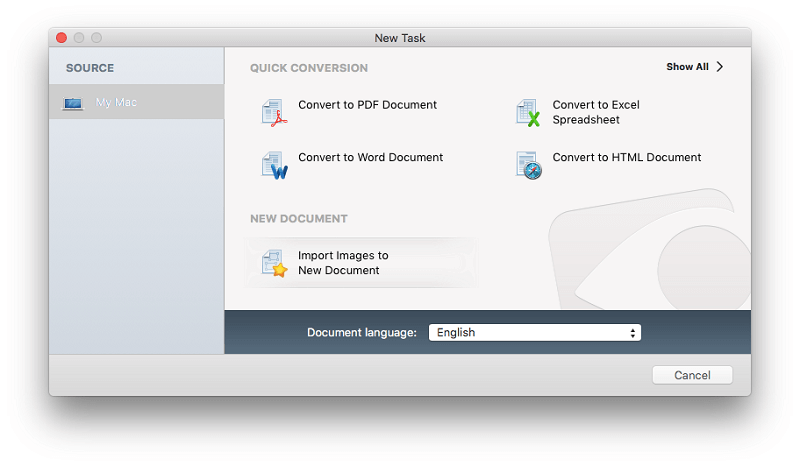
FineReader busca bloques de texto dentro del documento y los OCR.
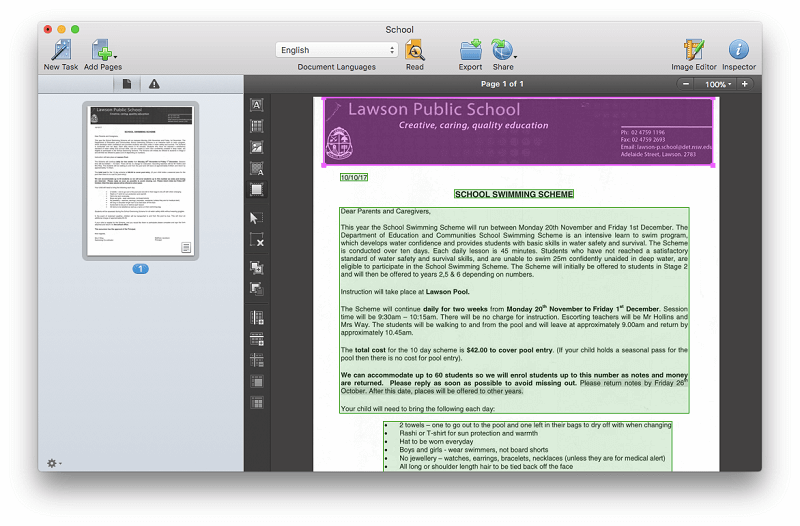
Por lo que puedo decir en esta etapa, el documento se ve perfecto.
Para una segunda prueba, tomé algunas fotos de cuatro páginas de un libro de viajes con mi iPhone y las importé a FineReader de la misma manera. Desafortunadamente, las fotos eran un poco confusas, además de estar bastante sesgadas.
Seleccioné las cuatro imágenes (usando Comando-clic). Desafortunadamente, se importaron en el orden incorrecto, pero eso es algo que podemos solucionar más adelante. Alternativamente, podría haber agregado las páginas una a la vez.
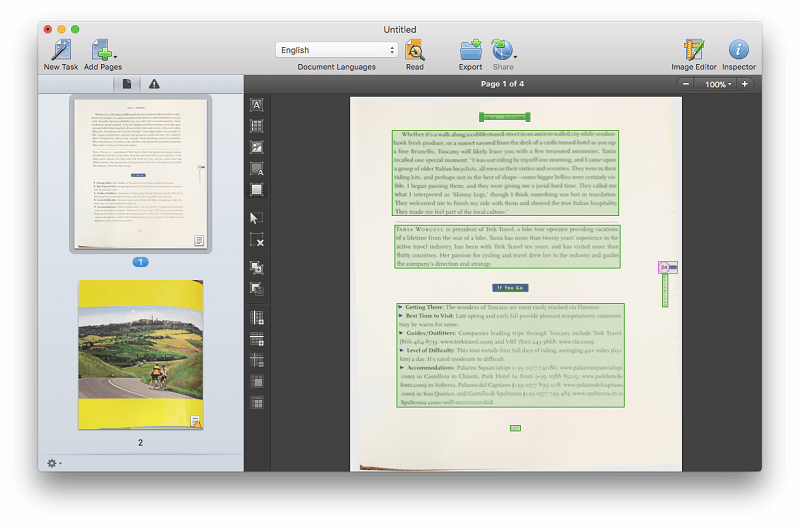
Estoy seguro de que un ‘escaneo’ de tan baja calidad presentará un desafío mucho mayor. Lo averiguaremos cuando lleguemos a exportar el documento: la versión para Mac no le permite verlo dentro del documento.
mi opinión personal: El punto fuerte de FineReader es su reconocimiento óptico de caracteres rápido y preciso. Esto es ampliamente reconocido en la mayoría de las otras reseñas que he leído, y ABBYY afirma una precisión del 99.8 %. Durante mis experimentos, descubrí que FineReader podía procesar y OCR un documento en menos de 30 segundos.
2. Reorganizar las páginas y áreas de un documento importado
Si bien no puede editar el texto de un documento con la versión para Mac de FineReader, podemos realizar otros cambios, incluido el reordenamiento de las páginas. Es una suerte ya que nuestro documento de viaje tiene las páginas en el orden incorrecto. Al arrastrar y soltar las vistas previas de la página en el panel izquierdo, podemos solucionarlo.
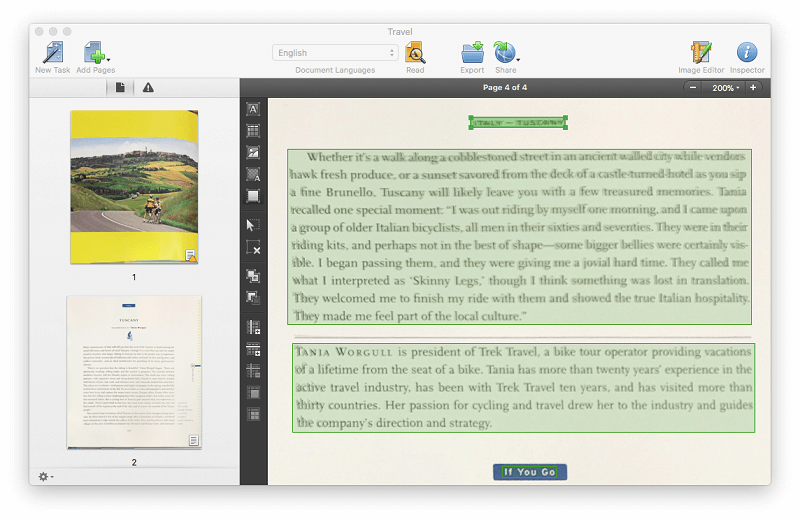
La imagen de página completa no se ve del todo bien, debido a la curvatura del libro cuando tomé la foto. Probé algunas opciones y recortar la página le dio el aspecto más limpio.
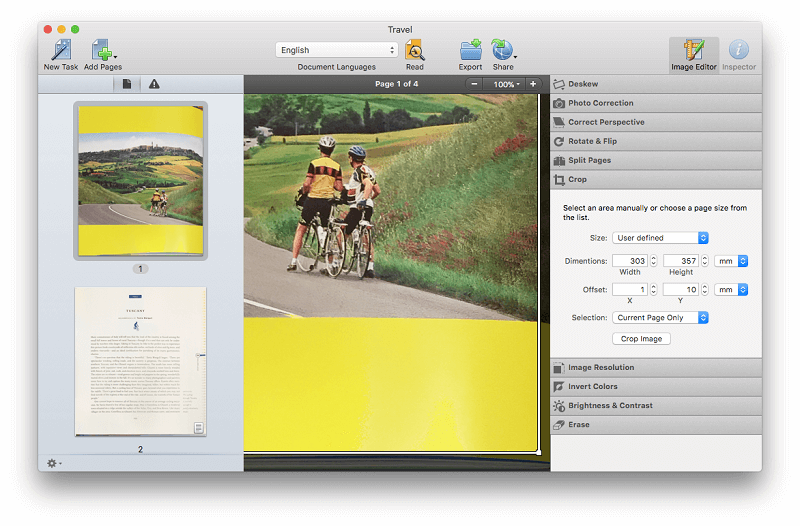
La segunda página tiene algo de color amarillento en el margen derecho. En realidad, es parte del diseño original en papel, pero no quiero que se incluya en la versión exportada del documento. No tiene un borde verde o rosa alrededor, por lo que no se ha reconocido como imagen. Entonces, mientras exportemos sin incluir la imagen de fondo (escaneada), no es una preocupación.
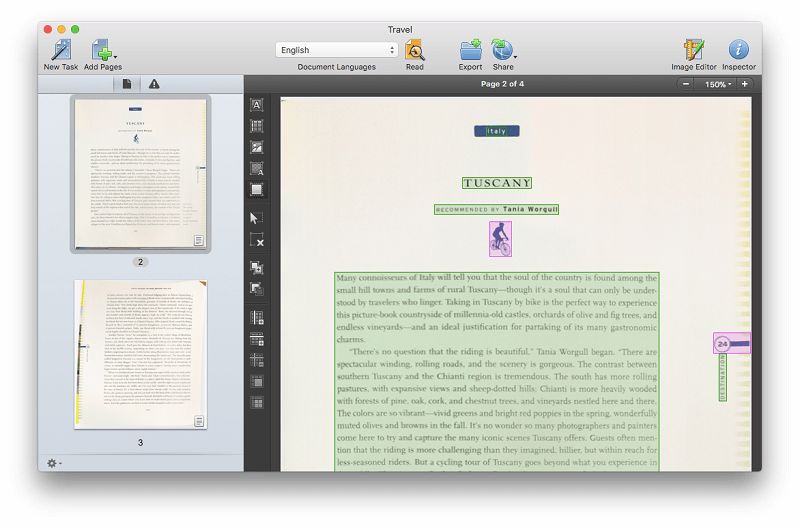
La cuarta página es la misma, sin embargo, la tercera página incluye bordes alrededor de parte del diseño amarillo. Puedo seleccionarlos y presionar ‘eliminar’ para eliminarlos. Puedo dibujar un rectángulo alrededor del número de página y cambiarlo a un Área de imagen. Ahora será exportado.
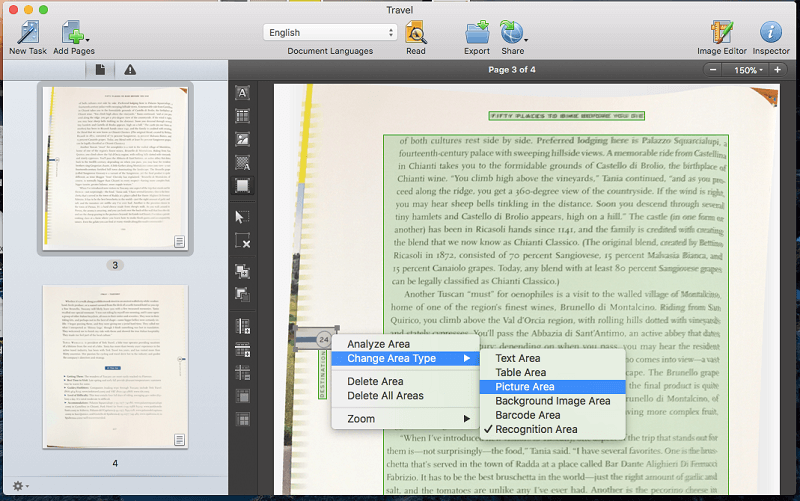
mi opinión personal: While the Windows version of FineReader has a range of editing and collaboration features, including redaction, commenting, track changes and document comparison, the Mac version currently lacks these. If those features are important to you, you’ll need to look elsewhere. However, FineReader for Mac will allow you to rearrange, rotate, add and delete pages, and make adjustments to areas where the program recognizes text, tables and images.
3. Convierta documentos escaneados a PDF y tipos de documentos editables
Empecé exportando la nota escolar a PDF.
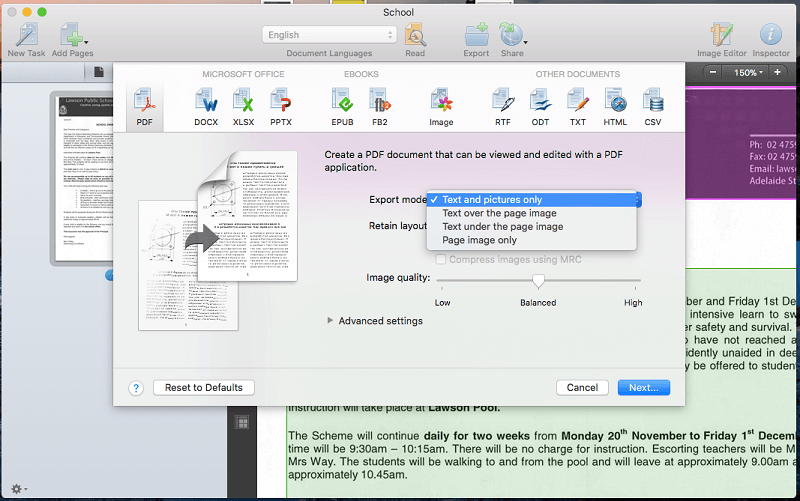
Hay varios modos de exportación. Quería ver qué tan cerca podía llegar FineReader al diseño y formato del documento original, así que utilicé la opción ‘Solo texto e imágenes’, que no incluirá la imagen escaneada original.
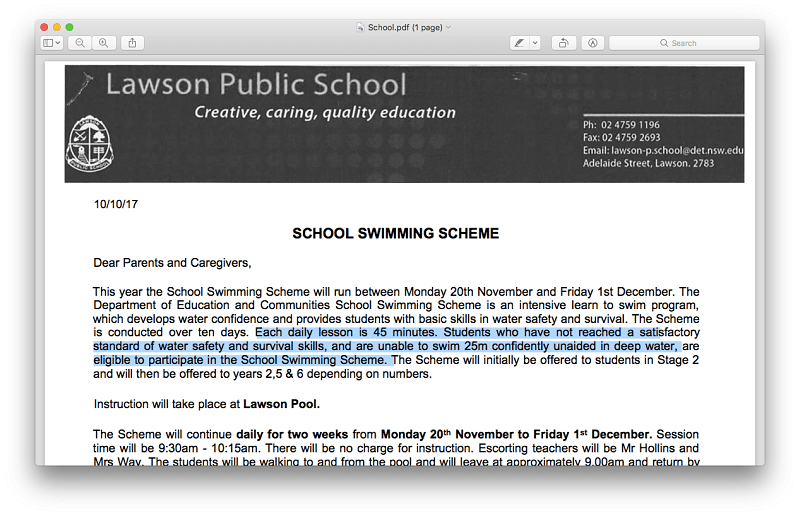
El PDF exportado es perfecto. El escaneo original fue muy limpio y de alta resolución. La entrada de calidad es la mejor manera de garantizar una salida de calidad. Resalté parte del texto para mostrar que se aplicó OCR y que el documento contiene texto real.
También exporté el documento a un tipo de archivo editable. No tengo Microsoft Office instalado en esta computadora, así que exporté al formato ODT de OpenOffice.
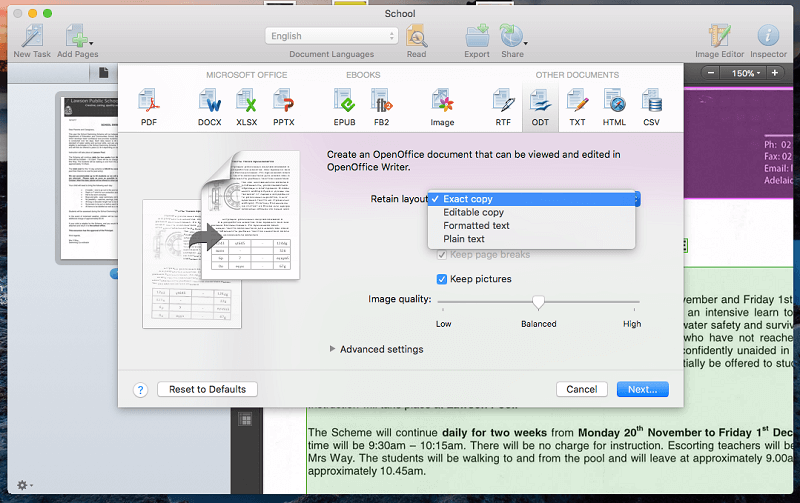
Una vez más, los resultados son perfectos. Tenga en cuenta que los cuadros de texto se han utilizado siempre que el texto se identificó en FineReader con un ‘área’.
A continuación, probé con un escaneo de menor calidad: las cuatro páginas del libro de viajes.
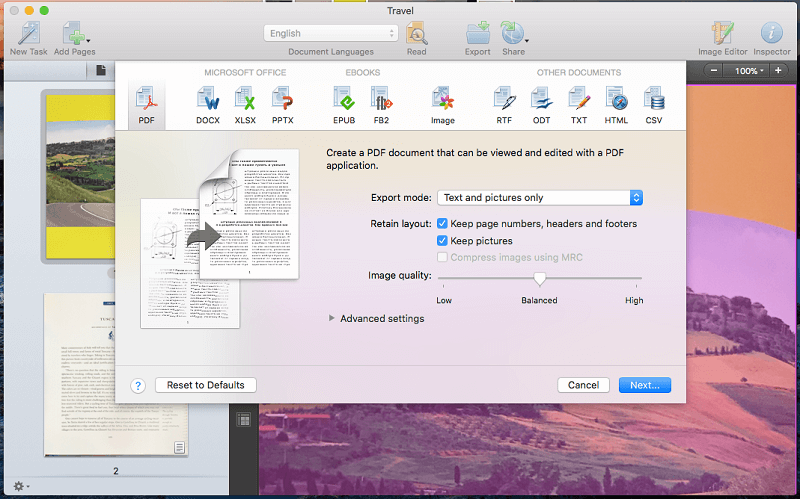
A pesar de la baja calidad del escaneo original, los resultados son muy buenos. Pero no perfecto. Observe en el margen derecho: ‘El ciclismo a través de la Toscana es lo suficientemente montañoso como para justificar la comida cttOraftssaety’.
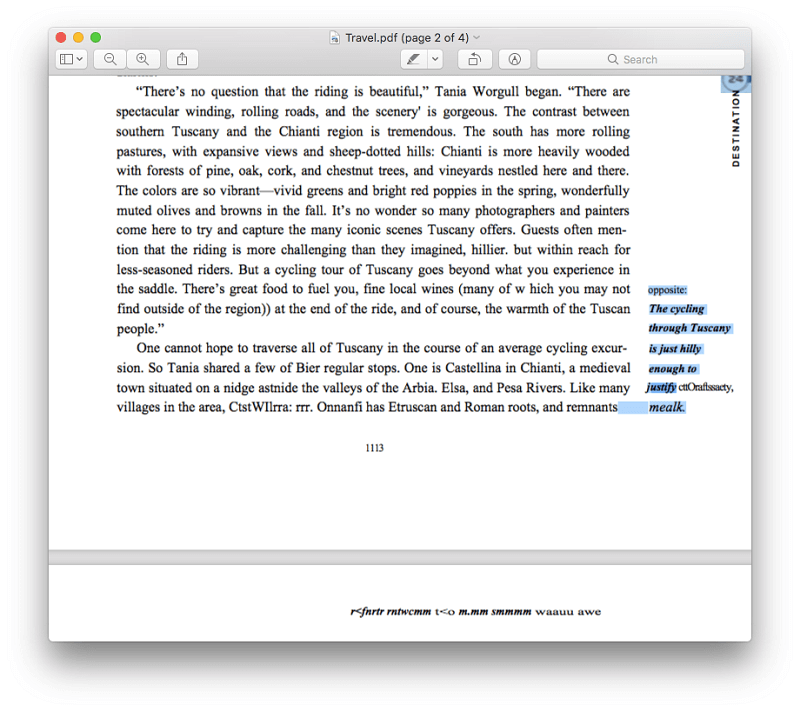
This should say “…justify extra hearty meals.” It’s not hard to see where the error came from. The original scan is very unclear here.
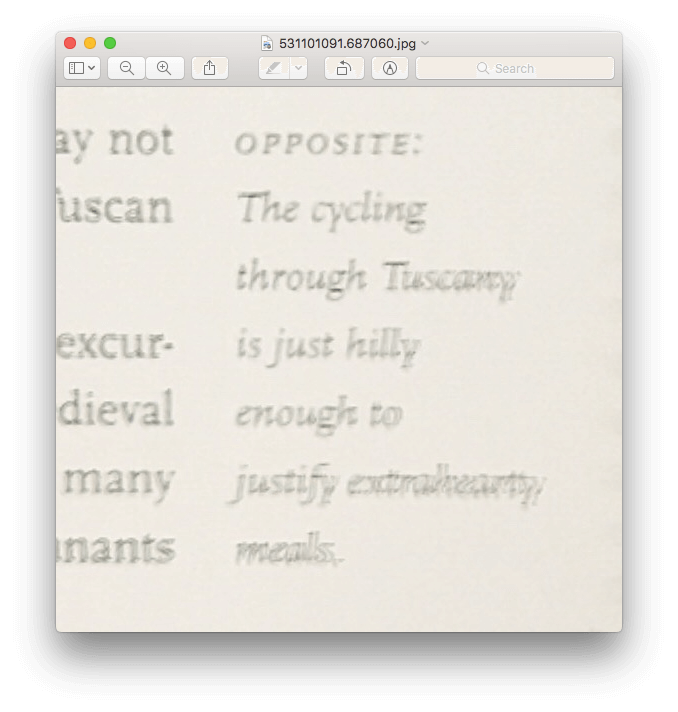
De manera similar, en la página final, el título y gran parte del texto están distorsionados.
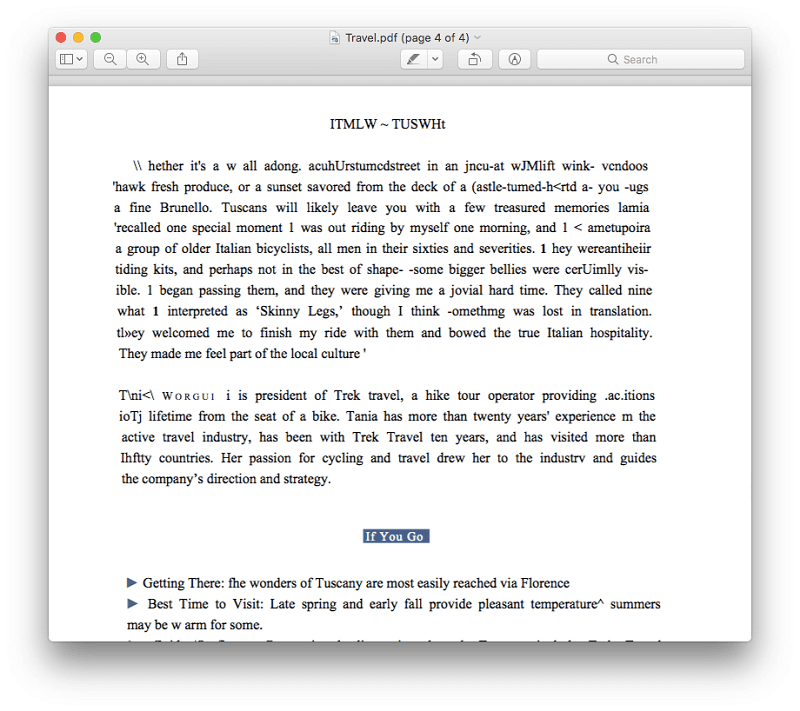
Nuevamente, el escaneo original aquí es muy pobre.
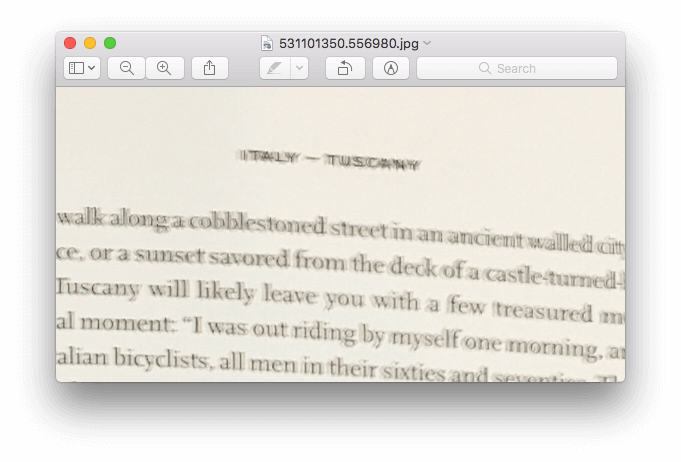
Aquí hay una lección. Si buscas la máxima precisión en el reconocimiento óptico de caracteres, asegúrate de escanear el documento con la mayor calidad posible.
mi opinión personal: FineReader Pro puede exportar documentos escaneados y OCRed a una variedad de formatos populares, incluidos los tipos de archivos PDF, Microsoft y OpenOffice. Estas exportaciones pueden mantener el diseño y el formato originales del documento original.
Razones detrás de mis calificaciones
Efectividad: 5/5
FineReader es ampliamente considerada la mejor aplicación de OCR que existe. Mis pruebas confirmaron que es capaz de reconocer con precisión el texto en los documentos escaneados y reproducir el diseño y el formato de esos documentos cuando se exportan a una variedad de tipos de archivos. Si su prioridad es la conversión precisa de documentos escaneados a texto, esta es la mejor aplicación que existe.
Precio: 4.5 / 5
Su precio se compara favorablemente con otros productos OCR de primer nivel, incluido Adobe Acrobat Pro. Hay opciones menos costosas disponibles, incluidos PDFpen y PDFelement, pero si busca lo mejor, el producto de ABBYY vale la pena.
Facilidad de uso: 4.5 / 5
Encontré la interfaz de FineReader fácil de seguir y pude completar todas las tareas sin consultar la documentación. Para aprovechar al máximo el programa, vale la pena investigar más, y la ayuda de FineReader es bastante completa y está bien diseñada.
Soporte: 4/5
Además de la documentación de ayuda de la aplicación, hay una sección de preguntas frecuentes disponible en el sitio web de ABBYY. Sin embargo, en comparación con las aplicaciones de Windows de la empresa, falta documentación. El soporte telefónico, por correo electrónico y en línea está disponible para FineReader durante el horario comercial, aunque no tuve la necesidad de contactar al soporte durante mi evaluación del programa.
Alternativas a ABBYY FineReader
FineReader puede ser la mejor aplicación de OCR que existe, pero no es para todos. Para algunas personas, será más de lo que necesitan. Si no es para ti, aquí tienes algunas alternativas:
- Adobe Acrobat Pro DC (Mac, Windows): Adobe Acrobat Pro fue la primera aplicación para leer, editar y OCRing documentos PDF, y sigue siendo una de las mejores opciones. Sin embargo, es bastante caro. Lea nuestro Revisión de Acrobat Pro.
- PDFpen (Mac): PDFbolígrafo es un popular editor de PDF para Mac con reconocimiento óptico de caracteres. Lea nuestro Revisión de PDFpen.
- PDFelement (Mac, Windows): PDFelemento es otro editor de PDF compatible con OCR asequible. Lea nuestro Revisión de PDFelement.
- Oficina DEVONthink Pro (Mac): DEVONTO Piensa es una solución con todas las funciones para aquellos que quieren dejar de usar papel en su hogar u oficina. Utiliza el motor OCR de ABBYY para convertir documentos escaneados en texto sobre la marcha.
También puede leer nuestras últimas Revisión del software de edición de PDF , para obtener más información.
Conclusión
¿Quieres convertir con precisión un libro de papel en un libro electrónico? ¿Tiene una pila de documentos en papel que desea convertir en documentos informáticos que permitan realizar búsquedas? Entonces ABBYY FineReader es para usted. Es insuperable en la realización de reconocimiento óptico de caracteres y la exportación del resultado a PDF, Microsoft Word u otros formatos.
But if you are on a Mac machine and value features like the ability to edit and markup PDFs, the app may disappoint. One of the alternatives, like Smile PDFpen, will meet your needs more completely, and save you money at the same time.
Entonces, ¿qué le parece el nuevo PDF de ABBYY FineReader? Deja un comentario a continuación.
últimos artículos